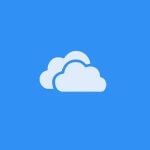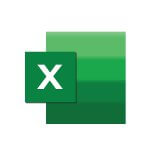Googleドライブのフォームで家計簿を作れるそうだ。
参照「ココマネ」サービス終了で家計簿をどうするか (新・高等遊民の備忘録)
わたしがメインで使っているクラウド「OneDrive」でも同様に家計簿が作れるかどうか調べたら、作れるようなので作ってみた。
参照OneDrive でもアンケートフォームを作れます – fmstyle28’s blog
OneDriveの「Excel Online」のアンケート機能を使う。
「OneDrive家計簿」の仕様
これからOneDriveのExcelで作る「家計簿」では支出を記録することにした。
次の項目をExcelのアンケートから入力する。
- 支払日(年月日)
- 使い道(テキスト)
- 金額(数値)
- 種類(「現金」「クレジットカード」「電子マネー」から選択)
「種類」というのは支払手段で、「現金」「クレジットカード」「電子マネー」の3種類で支払うこととする。
もし、クレジットカード、電子マネーの種類が複数あれば、例えば「クレジットカードA」「クレジットカードB」「電子マネーC」「電子マネーD」と分けてもいい。
作成手順
ブラウザでOneDriveにアクセスする。
※OneDrive初心者の場合は「OneDriveの使い方」を参照。
「ファイル」>「新規」>「Excelアンケート」を選択する。
「アンケートのタイトルをここに入力してください」を選択して家計簿の名称を入力する(任意)。
「ここに質問項目を入力します」に、入力する項目の名称を入力する。
上記の仕様で最初の入力項目は「支払日」とき決めたので、質問項目の欄には「支払日」と入力する。
「支払日」の設定が完了したら、「新しい質問の追加」の「+」を押して、次の入力項目(使い道)を追加する。
「金額」は数値だけを入力するので「回答のタイプ」は「数値」とし、「Format」は「通貨」とする。
「種類」の「回答のタイプ」は「選択肢」、「必須」にチェックを入れる。
「選択項目」は「現金」「クレジットカード」「電子マネー」と3行に分けて入力する。
「完了」を押して入力の項目を完了させる。
『保存して表示」を押して、フォーム(Excelアンケート)を表示させる。
フォームに支出を入力する。
例として「2015年12月20日に500円の弁当を電子マネーで購入」したとして家計簿に入力してみる。
入力完了後「送信」を押す。
Excelのシートに入力内容が記録されていることを確認する。
フォームを表示するには、Excelシートのメニューから「アンケート」>「アンケートの表示」を選択する。
※作成した家計簿のフォーム(Excelアンケート)は絶対に「共有」してはいけない。他人から勝手に入力されて大変なことになる可能性がある。
以上、家計簿作成の参考になれば幸いです。